Aprende cómo verificar YouTube TV en tv.youtube.com/verify
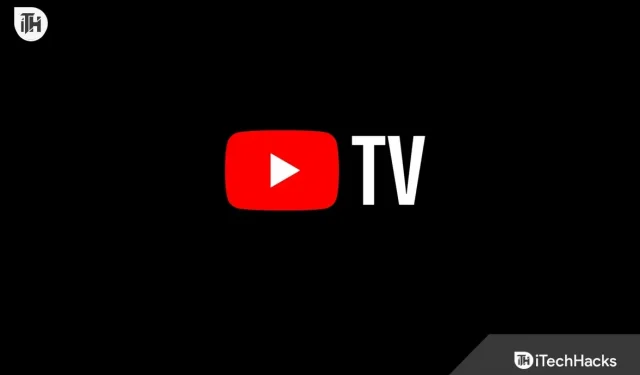
La ventanilla única para el entretenimiento es YouTube. Sin embargo, las cosas empiezan a cambiar con YouTube TV. Una de las mejores y más caras opciones de entretenimiento es YouTube TV. YouTube TV ofrece todo tipo de entretenimiento, incluidos programas de televisión, películas y eventos deportivos. Para ver YouTube TV cómodamente, primero debe validar YouTube TV en tv.youtube.com/verify porque es muy específico de la región.
No se preocupe si tiene problemas para visitar tv.youtube.com/verify para certificar YouTube TV. Le mostraremos cómo verificar rápida y fácilmente YouTube TV en tv.youtube.com/verify en esta guía. Vámonos.
YouTube TV: ¿Qué es?
Una alternativa de TV de corte de cable es YouTube TV. Si desea ver todo tipo de series de televisión, películas y eventos deportivos, todo lo que necesita es una conexión a Internet confiable.
Es interesante que YouTube TV sea una plataforma para transmitir y ver televisión que requiere una suscripción. Aunque el nombre podría sugerir el YouTube real, en realidad es completamente diferente. YouTube TV cuesta $ 74.55 por mes además de los principales videos de YouTube, que se pueden ver completamente gratis.
Además, YouTube TV ofrece canales de televisión en vivo de redes conocidas, como ABC, NBC, CBC y Fox. También recibe una función de DVR en la nube, al igual que Hulu y Fubo.
Tener la capacidad de ejecutarse en varios dispositivos es otra característica destacable. Esto se debe a la prevalencia de YouTube TV. Casi todas las marcas de televisores, incluso el televisor Vizio más reciente y un televisor LG antiguo, lo ofrecen.
¿Qué es tv.YouTube.com/Verify?
La URL utilizada para validar la dirección de reproducción de YouTube es tv.YouTube.com/verify. Supongamos que reside en la región norte donde se llevará a cabo un evento deportivo específico. Pero, si no verificas YouTube TV, no podrás ver ese canal o evento deportivo porque no se puede confirmar que resides en esa región.
Esta frase se conoce como «Ubicación de reproducción». Algunos eventos deportivos o transmisiones de televisión exigen que permanezca en su ubicación actual para verlos. Al usar YouTube TV, sucede lo mismo.
Además, YouTube TV ahora solo está disponible en los Estados Unidos. Como resultado, es posible que no pueda ver YouTube TV mientras está fuera si decide mudarse o hacer un viaje. Más específicamente, deberás actualizar o confirmar tu ubicación en YouTube TV cuando llegues a casa.
Verifique YouTube TV en tv.youtube.com/verify : Cómo
Hay dos formas de confirmar YouTube TV en la ubicación de reproducción elegida. Se usa una PC en el primer enfoque y un teléfono inteligente en el segundo. Cualquiera que sea la tecnología que prefiera usar, depende totalmente de usted; ambos enfoques son perfectamente efectivos.
¿Cómo se puede verificar YouTube TV en una computadora de escritorio?
Con una computadora de escritorio, puede acceder fácilmente a tv.youtube.com/verify. Los pasos que debes seguir son los siguientes:
- Inicie el navegador de la computadora de su elección, Google Chrome.
- Visita tv.youtube.com/verify ahora mismo.
- Obtendrá una contraseña de un solo uso de 6 dígitos en su número de teléfono móvil conectado si ya ha iniciado sesión.
- Después de ingresar el código, haga clic en «Verificar».
Después de eso, YouTube confirmará su ubicación de reproducción para que pueda comenzar a ver los juegos deportivos locales que desee.
¿Cómo verificar YouTube TV en un teléfono inteligente?
En un teléfono inteligente, verificar YouTube TV difiere ligeramente de hacerlo en una computadora. Utilice el navegador y la aplicación, respectivamente. Debe realizar las siguientes acciones para validar YouTube TV en un teléfono inteligente:
- Asegure una conexión a Internet confiable en su teléfono.
- Busque YouTube TV en PlayStore o AppStore.
- Regístrate y descarga la aplicación YouTube TV.
- Ve a tv.youtube.com/verify en el navegador de tu teléfono ahora.
- Una vez que proporcione su número de teléfono, se enviará una contraseña de un solo uso al número que tiene registrado.
- Después de ingresar la OTP, haga clic en «Enviar».
Una vez completado, YouTube ha autenticado su teléfono inteligente.
¿Qué debo hacer si obtengo el error La actualización del área no está disponible?
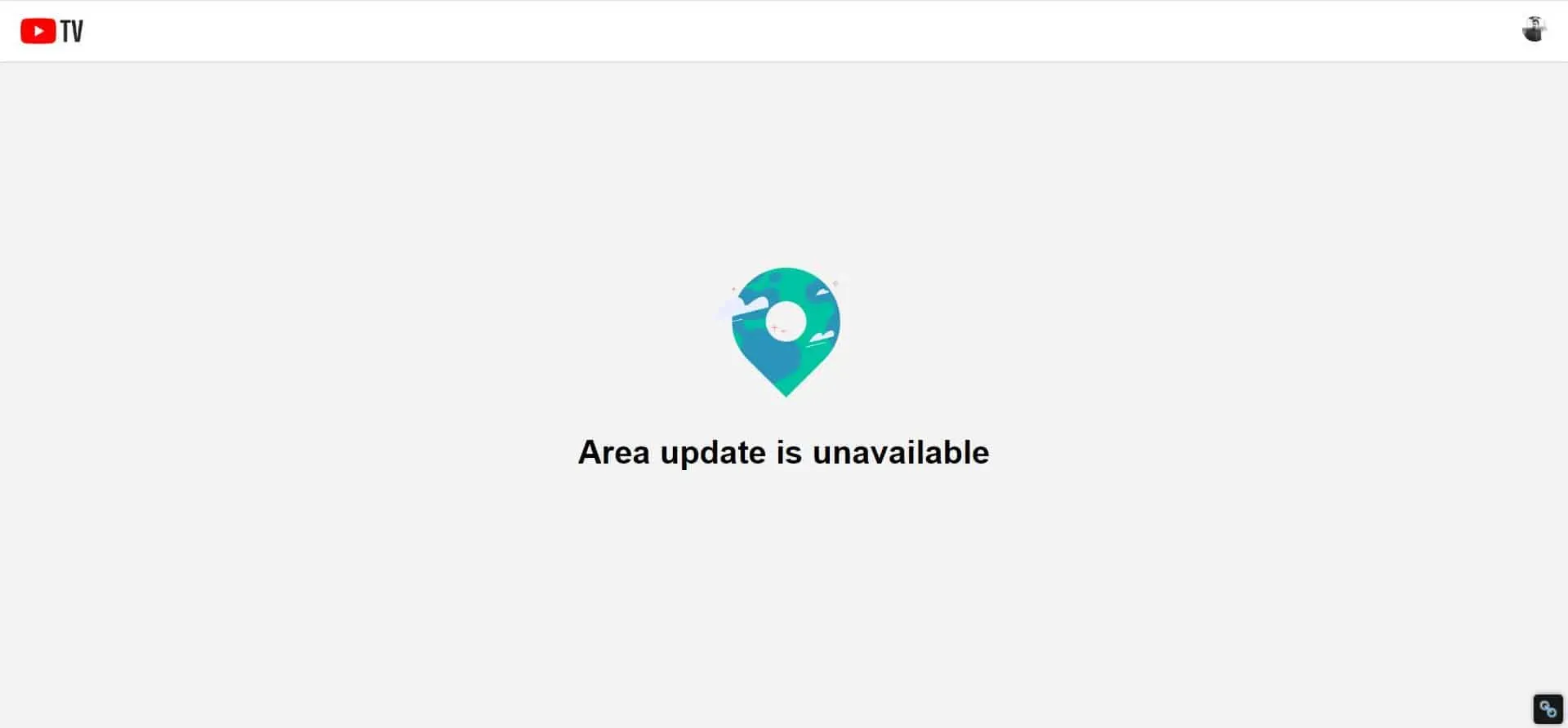
Ocasionalmente podría encontrar un mensaje de error que dice «La actualización de área no está disponible» mientras confirma YouTube TV. Si esto ocurre, no se encuentra en los EE. UU. o no ha registrado su número de teléfono celular.
También hemos observado que este error puede aparecer ocasionalmente en las pantallas de los usuarios si no han pagado el precio de su suscripción mensual.
¿Cómo puedo activar YouTube TV?
La activación de YouTube es una cosa completamente separada. Debes comprar una suscripción para habilitar YouTube TV. Luego, hay múltiples formas alternativas de activar YouTube TV en varios dispositivos.
Consulte nuestro completo tutorial sobre cómo activar tv.youtube.com/start. Una vez que haya pagado la suscripción, puede comenzar a ver YouTube TV en cualquiera de sus dispositivos inteligentes.
¿Cómo se puede arreglar el área de reproducción exterior?
Con frecuencia, los usuarios reciben el mensaje de error que indica que actualmente están fuera del área de reproducción, incluso después de una verificación exitosa en tv.youtube.com/verify cuando están descansando en casa y esperando para ver algunos programas emocionantes o eventos deportivos.
- Abra la aplicación YouTube TV en su PC o cualquier otro dispositivo de transmisión que tenga.
- Toque el icono de su perfil.
- Elija Ubicación en el siguiente cuadro, luego seleccione Área de reproducción actual.
- Elija Actualizar.
- Tome su teléfono inteligente ahora, luego inicie la aplicación YouTube TV.
- Una vez más, toque el ícono de su perfil, luego seleccione Ubicación.
- Haga clic en el botón Área de reproducción actual.
- Elija Actualizar.
Es posible que deba repetir este procedimiento dos o tres veces, según el error. Puede reiniciar la aplicación YouTube TV para reanudar la visualización de programas de televisión regionales o eventos deportivos después de que se haya resuelto.
Conclusión
Eso es todo lo que tenemos que decir sobre cómo validar tu YouTube TV en tv.youtube.com/verify. Este manual debería haberte sido útil. Por favor, deje un comentario a continuación si todavía tiene alguna pregunta o duda.


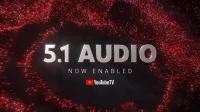
Deja una respuesta